轻松搞定!WPS Word 下划线添加秘籍
在日常的文档处理中,为文字添加下划线是一项常见操作,而 WPS Word 作为常用的办公软件,掌握其添加下划线的方法能大大提高工作效率,下面就为您详细介绍 WPS 文档添加下划线的具体步骤。
WPS Word 提供了多种添加下划线的方式,方便用户根据不同需求进行选择。
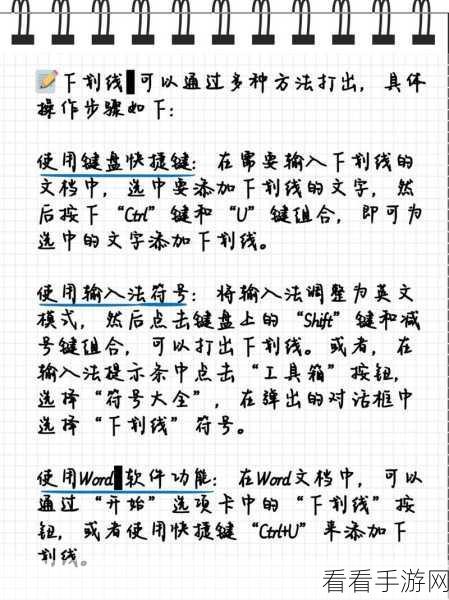
第一种方法是使用快捷键,选中需要添加下划线的文字,按下“Ctrl + U”组合键,即可快速为文字添加一条默认的下划线,这种方式操作简单,适用于需要快速添加下划线的情况。
第二种方法是通过工具栏中的按钮,在 WPS Word 的菜单栏中找到“开始”选项卡,在其中能看到一个“U”字形的下划线按钮,选中要添加下划线的文字后,点击该按钮,就能为文字添加下划线,还可以通过点击该按钮旁边的下拉箭头,选择不同类型和样式的下划线,满足更多个性化需求。
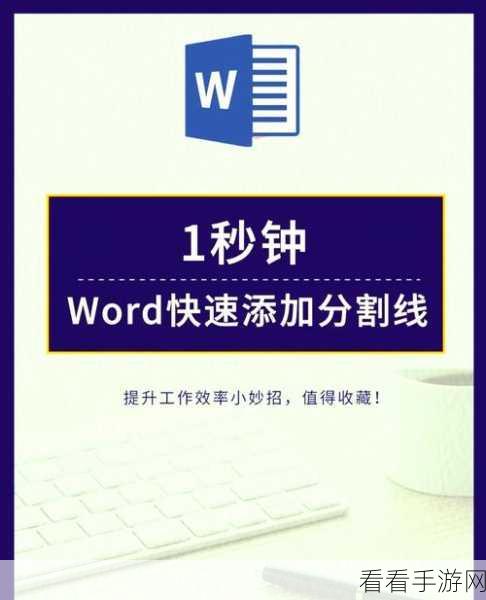
第三种方法是自定义下划线样式,在“开始”选项卡中,点击下划线按钮旁边的下拉箭头,选择“其他下划线”,在弹出的“字体”对话框中,可以对下划线的线型、颜色、粗细等进行详细设置,从而打造出独特的下划线效果。
除了以上常规方法,还可以利用段落格式来添加下划线,选中需要添加下划线的段落,右键点击选择“段落”,在“段落”对话框中,切换到“边框和底纹”选项卡,选择“边框”,然后在“预览”区域中点击下边框的位置,选择下划线样式,最后点击“确定”即可为整个段落添加下划线。
掌握 WPS Word 添加下划线的多种方法,能让您在处理文档时更加得心应手,轻松应对各种需求。
参考来源:WPS 官方帮助文档及个人使用经验总结。
